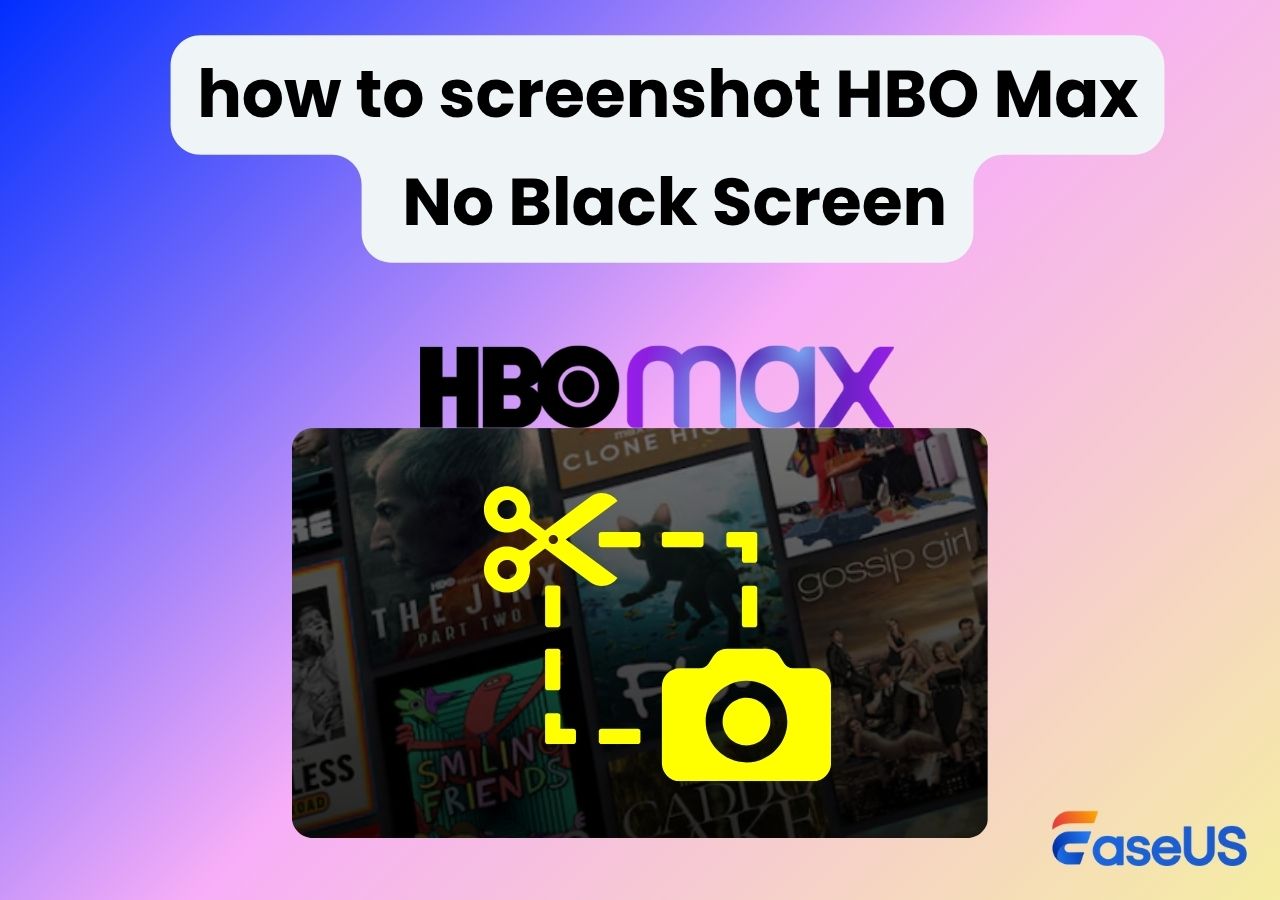-
![]()
Agnes
Agnes已經在EaseUS工作超過4年,有著豐富的技術文章寫作經驗。目前,寫過很多關於資料救援、硬碟分割管理或備份還原相關文章,希望能幫助用戶解決困難。…查看作者資訊 -
![]()
Gina
謝謝閱讀我的文章。希望我的文章能夠幫你輕鬆有效地解決問題。…查看作者資訊 -
![]()
Harrison
希望以簡單易懂的文筆,帶給讀者輕鬆好讀的科技文章~…查看作者資訊 -
![]()
Bruce
贈人玫瑰,手有餘香。希望我的文章能夠幫到您。…查看作者資訊 -
![]()
Ken
網路上的科技文章琳瑯滿目, 希望在您閱讀我的文章後可以幫助到您…查看作者資訊 -
![]()
Zola
一位科技愛好者和人文社科的忠實學者,希望通過科技和大家一起更好地理解世界…查看作者資訊
本文內容
0瀏覽次數 |
0分鐘閱讀
有沒有辦法使 Instagram 影片添加字幕說明
由於公共交通工具不允許外部聲音,許多觀眾可能會在通勤期間靜靜地瀏覽他們的 Instagram Reels。然而,當聾啞人士和非母語人士觀看沒有轉錄或字幕的 Instagram 影片時,他們就會有這樣的感受。
也許您的 Instagram 影片很吸引人或很有價值,但它仍然可以阻止觀眾掌握您的影片內容。因此,有必要轉錄 Instagram 影片。如果您也在尋找從 Instagram 影片中提取字幕的方法,可以進一步閱讀。
透過影片到文字轉換器從 Instagram 影片中提取文字
轉錄 Instagram 影片的最有效方法是向可靠的影片到文字轉換器(如 EaseUS RecExperts)尋求幫助,因為這個螢幕錄影軟體和轉錄器可以為您提供最準確的轉錄本,並免除各種轉錄限制。
首先,EaseUS RecExperts 的 AI 助理能夠轉錄來自 Instagram、YouTube 或 Facebook 等串流平台的新增或轉錄的影片。同樣,您也可以使用它來轉錄 Zoom 會議、Teams 會議、Skype 會議和其他雲端會議。
其次,EaseUS RecExperts 擅長從網站轉錄影片。
EaseUS RecExperts 的主要特性:
- 提供影片/音訊文字轉錄、影片/音訊檔案匯入、影片/音訊編輯、音訊影片擷取、麥克風降噪等。
- 提供全程螢幕轉錄、選定區域轉錄、排程轉錄、自動停止和自動分割選項。
步驟 1. 啟動EaseUS RecExperts並進入UI左下角的錄音清單。
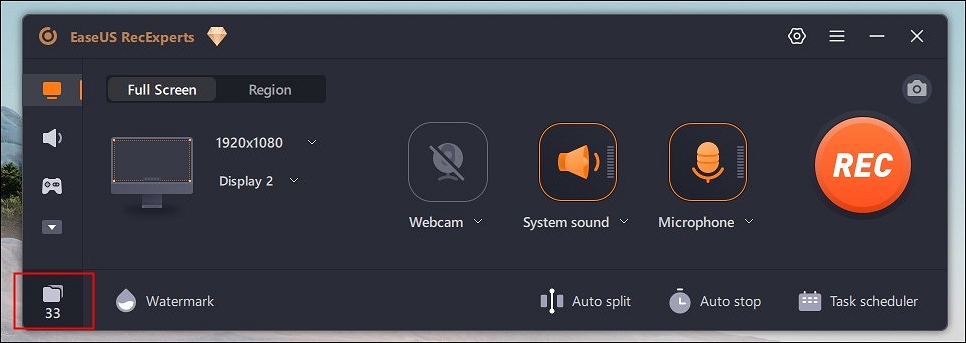
步驟 2. 選擇要轉換的影片,然後右鍵點選影片。然後點選編輯和AI助理。
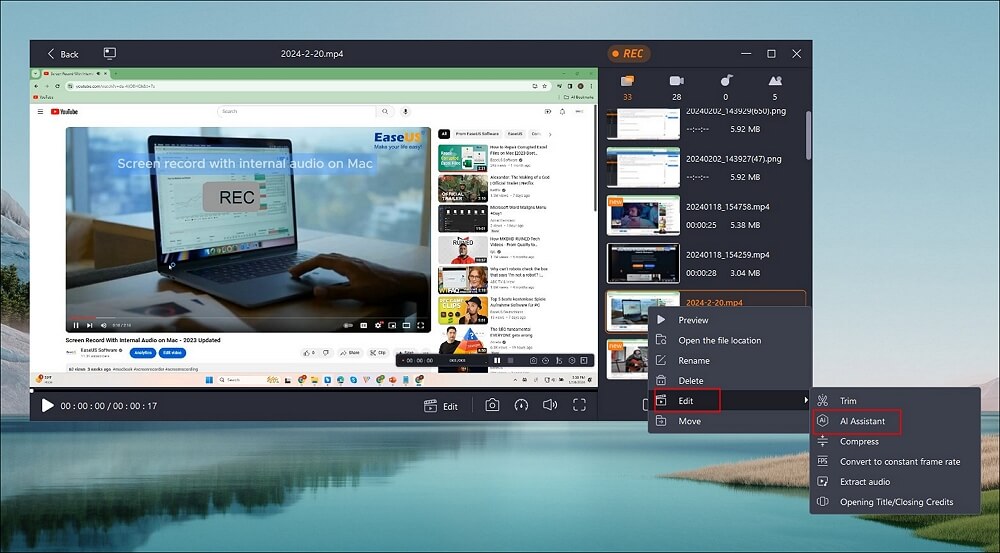
步驟 3. 根據自己的需求選擇語言。或者您可以根據需要更改預設的檔案位置。然後點選「開始」 。
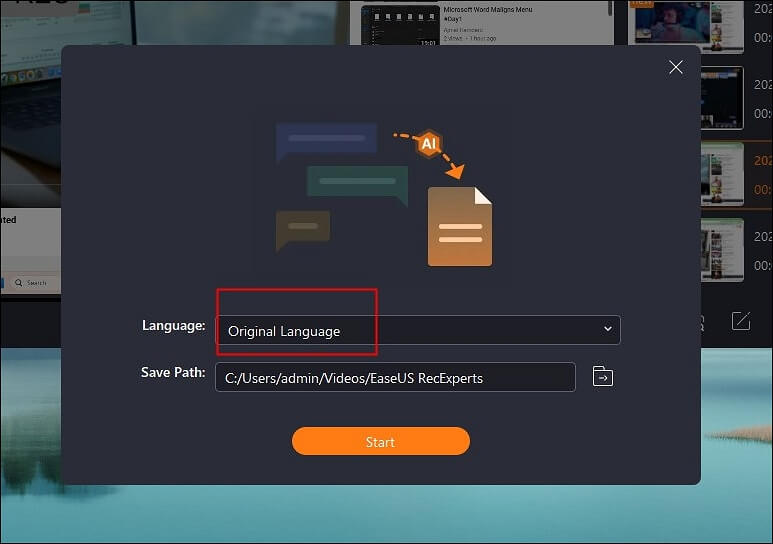
步驟 4. 它將自動幫助您將影片轉換為文字。您只需等待幾秒鐘,因為時間取決於影片檔案的大小。
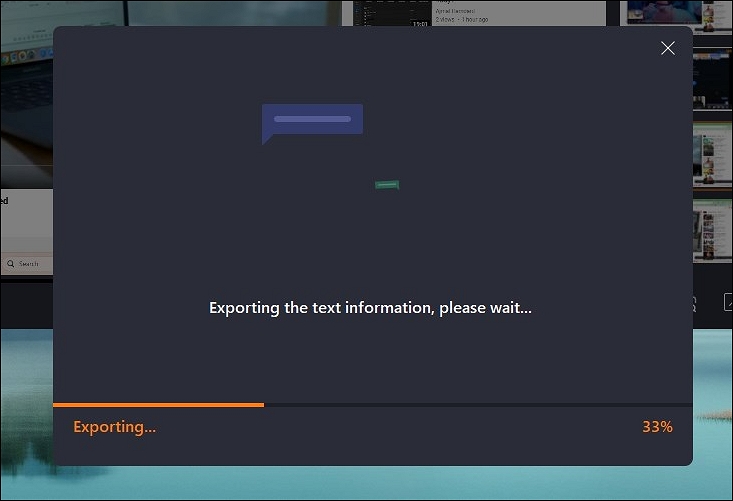
步驟 5. 之後,您將獲得一個txt檔案。打開它,你會發現影片裡的聲音已經被準確地翻譯成文字了。
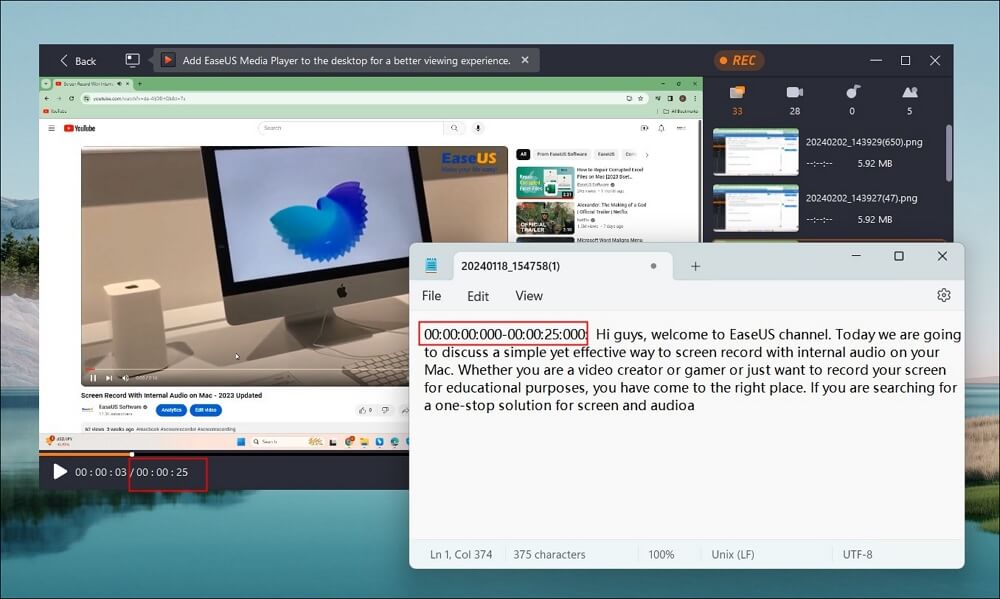
影片轉錄過程結束後,您將自動在記事本中取得 Instagram 轉錄。如果您喜歡 MS Word 文件,您也可以在 Microsoft Word 或 Google Doc 檔案中儲存這些文字。
Instagram 能夠產生字幕說明嗎
是的,Instagram 具有以自動產生字幕形式的內建功能。您可以使用標題選項來轉錄 Instagram Reels 或 Stories。但是,目前還沒有辦法在已發布的影片或 Reel 下方的書面標題中本地添加字幕。
結論
正在尋找轉錄 Instagram 影片的方法?您可以使用多功能的影片到文字轉換器(例如EaseUS RecExperts)從 Instagram 影片中提取字幕,因為它功能強大、操作步驟清晰且相容性良好。
關於 Instagram/影片轉文字轉錄的常見問題解答
鑑於許多人希望從 Instagram 影片中提取字幕,本節重點介紹 Instagram 的常見問題。
1. 如何從 Instagram 檢索音訊?
如果您想從影片中提取音訊,您也可以使用上面推薦的 EaseUS RecExperts。請參考以下步驟。
步驟 1. 安裝並啟動 EaseUS RecExperts > 透過點選左下角的錄音開啟影片編輯器。
步驟 2. 上傳您想要的 Instagram影片或右鍵點擊您想要擷取的轉錄的 Instagram 影片音訊。
步驟 3. 按一下編輯 > 提取音訊。
2. 如何在 Instagram 故事中加入語音和文字?
步驟如下。
步驟 1. 在手機上開啟 Instagram 應用程式 > 像平常一樣建立 Instagram Reel。
步驟 2. 點選貼紙圖示 > 從下拉式選單中選擇標題選單。
步驟 3. 循環瀏覽 Reel 底部的選項來更改字幕的外觀。
步驟 4. 點選標題框編輯錯誤 > 手動輸入進行編輯 > 點選完成儲存。
3. 如何在 Instagram 故事中將語音轉為文字?
Instagram 語音轉文字字幕可以加入 Instagram Stories,方式與新增至 Reels 的方式相同。
步驟 1. 正常建立你的故事 > 點選故事編輯頁面右側的貼紙圖示top。
步驟 2. 選擇“字幕”,Instagram 就會將您的演講添加為文字。
步驟 3. 選擇您最喜歡的外觀選項。
步驟 4. 透過點擊字幕並輸入更正內容 > 發佈您的故事,將語音編輯為文字錯誤。